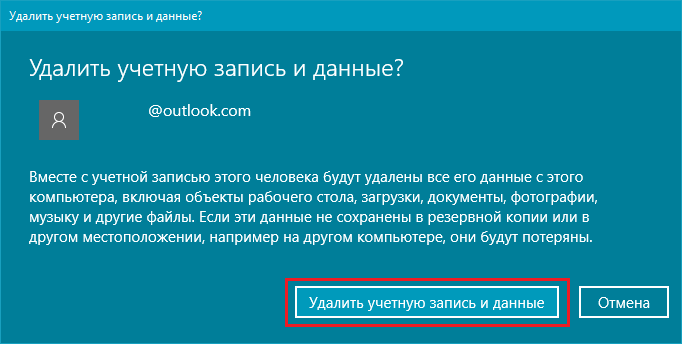Hoe u het serienummer van een laptop kunt achterhalen
 Steeds meer gebruikers geven de voorkeur aan laptops boven gewone desktop-pc's. En dit is niet verrassend: het belangrijkste voordeel van dergelijke apparaten is hun mobiliteit en gebruiksgemak, en, in de meeste gevallen, lagere kosten.
Steeds meer gebruikers geven de voorkeur aan laptops boven gewone desktop-pc's. En dit is niet verrassend: het belangrijkste voordeel van dergelijke apparaten is hun mobiliteit en gebruiksgemak, en, in de meeste gevallen, lagere kosten.
Maar wat als u plotseling het serienummer van uw laptop moet achterhalen? Welke manieren zijn er om dit te doen en welke is geschikt voor u? Dit alles leer je in dit artikel.
De inhoud van het artikel
Eenvoudige manieren om het serienummer van uw laptop te achterhalen
Er zijn nogal wat manieren om het serienummer te achterhalen. Laten we eerst eens kijken naar de eenvoudigste daarvan, die voor elke gebruiker beschikbaar zijn omdat er geen noodzaak is om iets met de laptop zelf te doen.
Feit is dat het serienummer altijd op de laptop zelf staat aangegeven. Het is alleen belangrijk om deze vermelding te vinden. Deze bevindt zich meestal onder de cover of aan de achterkant van het apparaat.
Mogelijk moet u deze combinatie van symbolen kennen als u advies of hulp nodig heeft van ondersteuning of informatie over de kenmerken ervan. Het serienummer betekent dat de laptop tot een bepaalde serie vergelijkbare apparaten behoort die dezelfde kenmerken hebben.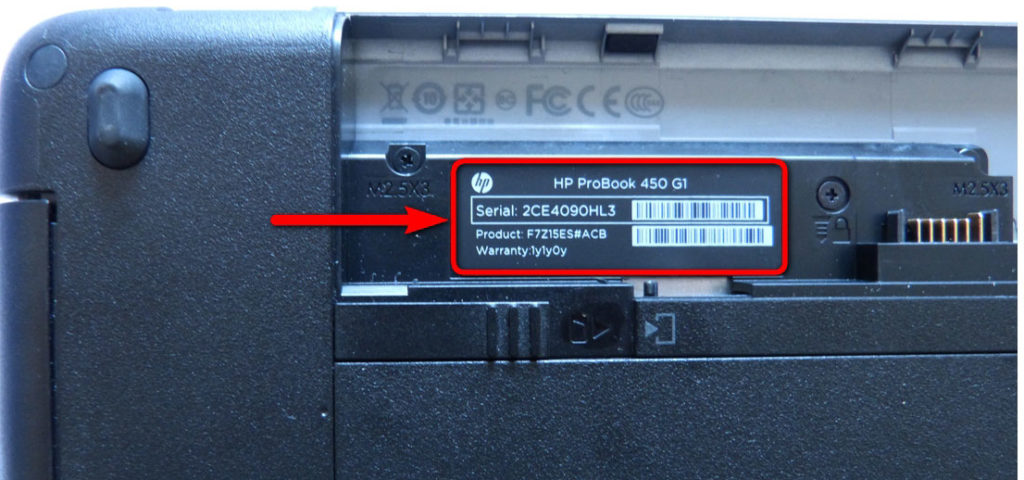
Zoek dus naar een speciale sticker op de body of onder de cover.
Belangrijk! Wees voorzichtig als u de klep van het apparaat moet openen - u kunt heel gemakkelijk bepaalde elementen beschadigen, wat zal leiden tot verstoring van de juiste werking van de computer.
Daarnaast kunt u interessante informatie zoeken in de gebruiksaanwijzing van het apparaat of op de verpakking, als u deze nog heeft. Maar vaak worden ze na aankoop meteen weggegooid.
Ontdek het serienummer met behulp van het BIOS
Als geen van de voorgaande methoden bij u past, kunt u een andere gebruiken. Om dit te doen, moet u de computer aanzetten en het BIOS bellen. Alle belangrijke informatie over de computer is aanwezig.
Naar het BIOS gaan is vrij eenvoudig: druk gewoon op een bepaalde toets op de laptop. Deze knop kan verschillen afhankelijk van de fabrikant, dus u kunt deze het beste vooraf op internet controleren op de website van de fabrikant of op een externe bron.
Zoek vervolgens naar het tabblad Informatie. Meestal bevindt zich hier het serienummer. Houd er rekening mee dat, afhankelijk van de BIOS-versie, de interface kan verschillen en dat u op sommige apparaten bovendien op de link Hoofdmenu moet klikken. Maar dit verandert niets aan het feit dat het serienummer noodzakelijkerwijs in elke versie van het systeem zal worden aangegeven.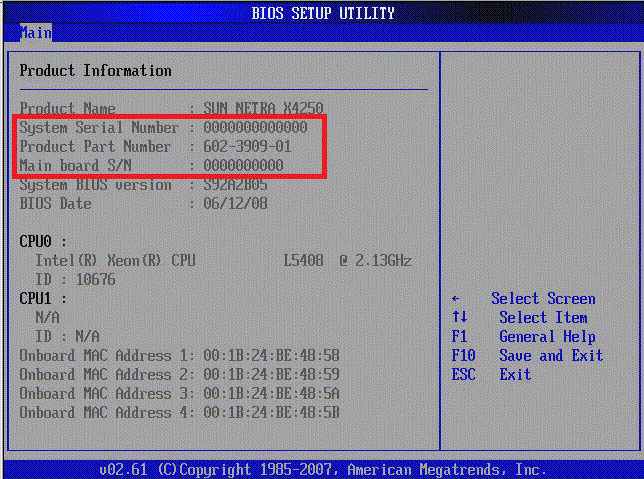
Als er iets misgaat, probeer dan een andere methode: via de opdrachtregel.
Hoe u het serienummer kunt achterhalen via de opdrachtregel
Het voordeel van deze methode is dat deze zo eenvoudig mogelijk is. Het is mogelijk dankzij het verschijnen in latere versies van Windows van een speciaal hulpprogramma waarmee u snel en eenvoudig de informatie waarin u geïnteresseerd bent kunt vinden via de opdrachtregel.
Druk eerst op de speciale “sneltoets” -combinatie op uw toetsenbord – Win + R.Er verschijnt een apart klein venster op het scherm met een invoerveld. Voer in deze regel die verschijnt de opdracht cmd in. Klik daarna op "OK". Voor meer snelheid kunt u dit doen met de Enter-knop.
Nu verschijnt er een opdrachtregel op het display, waar u het volgende moet invoeren: wmic bios get serialnumber. Druk daarna op Enter om de opdracht uit te voeren. Er verschijnt een ander venster op het scherm waarin het serienummer van uw laptop wordt geschreven. Het is mogelijk om het vanaf hier rechtstreeks naar het klembord te kopiëren, dus als u het nummer moet verzenden, hoeft u het niet meerdere keren te herschrijven en tussen tabbladen te schakelen.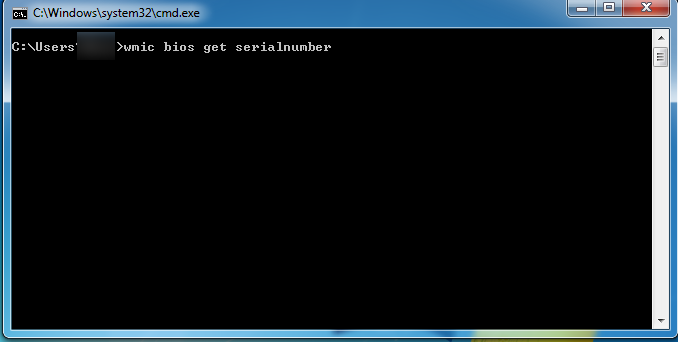
Hoe u een nummer kunt achterhalen met speciale programma's
De laatste methode die kan worden gebruikt om informatie over het serienummer te bekijken, is door speciale programma's te installeren.
Er zijn verschillende applicaties en hulpprogramma's die speciaal zijn ontworpen om alle benodigde informatie over een laptop of computer te achterhalen. U kunt ze op internet downloaden op de officiële websites van de ontwikkelaars.
Belangrijk! Wees voorzichtig bij het kiezen van de bestanden die u wilt downloaden. Er bestaat een risico dat u een virus op uw computer installeert als u niet alles aanvinkt wat u wilt downloaden. Trap niet in de trucs van oplichters en gebruik alleen bewezen programma's.
In de meeste programma's wordt het nummer weergegeven op het tabblad 'Algemene informatie' of 'Besturingssysteem'. De interface kan aanzienlijk verschillen, afhankelijk van welk hulpprogramma u installeert.
Het is een goed idee om informatie op internet te lezen over de beste software voor deze doeleinden. Zo bent u zeker van uw keuze.
Nu kent u verschillende manieren om eenvoudig en snel alle benodigde informatie over uw laptop te achterhalen, bijvoorbeeld een belangrijke parameter als het serienummer. De meeste gebruikers denken er niet over na en gooien de instructies en de verpakking weg, maar het kan zijn dat je na verloop van tijd om de een of andere reden nog steeds deze unieke code nodig hebt. Maar nu zal het vinden van deze reeks karakters geen problemen opleveren, omdat je duidelijk verschillende methoden hebt bestudeerd om dit te doen.